 打印本文
打印本文  关闭窗口
关闭窗口 一、Windows7安装过程死机的解决办法
应用某些主板的计算机安装Windows7,在复制安装文件后进入“正在启动Windows”(Starting Windows)界面时死机,现象为四个小光球一直不出现或是出现到一半时卡死。应该怎么办呢?
出现此问题首先可以考虑在BIOS中尝试禁用ACPI,如果这种方法无效,可以在继续安装前使用PE或Win7系统安装盘(修复模式)引导进入系统,从安装光盘中提取文件文件替换Windows7分区中同名文件Winload.exe。
文件可以从Windows7 Beta 7000安装盘中提取,提取出来后复制到Windows7安装目录下名为System32的文件夹中(如果Win7被安装在D盘时,Winload.exe文件路径即为D:\Windows\System32\Winload.exe)。
替换文件后,重新启动计算机继续安装Windows7。
二、Win7 Softmod一键激活Windows7
还在为如何激活网上下载的Windows 7烦恼?是否还在为网上教的刷BIOS这样危险的方法激活Windows 7而犹豫不决?这里其实还有一个更简单的方法,让你不需要再去执行危险的刷BIOS的方法激活Windows 7,这里你只需要运行一个软件,一键就可以激活Windows 7或Windows vista。
这个软件就是:Win7 Softmod:

软件简介:本程序基于Vista Loader内核,原理是利用GRLDR模拟品牌机BIOS,实现Vista和Win7的软改激活。免刷BIOS,简单安全,傻瓜化操作,一键激活。
运行平台:Windows Vista/2008/Win7
本程序能为您激活以下操作系统:
Windows Vista Ultimate
Windows Vista Business
Windows Vista Home Premium
Windows Vista Home Basic
Windows Server 2008 Standard
Windows Server 2008 Enterprise
Windows 7 Ultimate
使用方法:右击本程序,选"以管理员身份运行",点击"安装"即可。若模块1无法激活,请试其他模块。
无法激活范围:
1、先前使用过其他替换法激活的系统无法激活!
2、非官方RTM或OEM原版,第三方修改版无法激活!
3、与Vista Loader不兼容的机子无法激活!
三、从Vista升级到Windows7遇到的问题
周末的时候,把电脑从vista升级到windows 7,选择升级的原因是不想重新装驱动、vs、sql等一些软件,就偷懒选择了升级了,升级的时间其实也还是可以忍受的。在升级的过程,windows 7自检了一些与其不兼容的程序,比如Thinkpad自带的几个程序、iTunes,最不愿看到的就是Sql Server 2008也在其中。反正不管了,先升级再说,升级完了再找解决方法吧。
经过了一夜的折腾(电脑开着、自己睡觉了),早上起来看了一下电脑,经过一些简单的系统配置一下,进入系统界面了,还不错,没有其它的错误,这个时候就把各个软件尝试一下,Office、Sql Server 2008,Chrome、Maxthon、Firefox、Fireworks、等等都没有问题,心里暗自窃喜了一下。可是当我打开VS2008的时候,弹出了下面的错误提示,请看图:
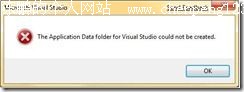
我估计出现这个错误,是因为在升级的时候,硬盘空间不足我删除了一些C盘中Program Data里面的文件导致的,没有办法啊谁让我的硬盘分割小了呢,40G的分区居然还不够用呢。没有办法,只能上google搜搜有没有结果呢,手气还不错,还真让我找到了解决方案,在这里再次感谢google,以及国外的牛人们。只需要在命令行中输入一句话就可以了,当然是需要以管理员的身份进入命令行程序,执行下面的语句:Run "%programfiles%\Microsoft Visual Studio 8\Common7\IDE\devenv.exe" /setup
执行完这句话以后,这个问题就解决了。
写这篇文章的目的其实就是有两个:
1、Vista旗舰版是可以升级为Windows 7旗舰版本的;
2、万一升级以后,VS由于缺少Application Data Folder导致无法打开,可以利用上面的那句话解决。
四、Windows7十大绝对不能关闭的服务
相信大家对Windows7这个名字已经是十分的熟悉,它出色的地方除了继承并超越vista的美观界面,人性化任务栏,并且有XP兼容性八成功力,真是当今世上一个不错的操作系统。Vista的失败除了它“强大”的不兼容性,第二个败笔就是占资源,而Windows7在这点上改善不少。同时,对于普通用户而言,即使是Windows 7,再服务优化上也是非常头疼的一件事,到底哪些服务该删,哪些不能动呢?下面为大家列举Windows7十大绝对不能关闭的服务发。
1.杀毒软件服务
2.DNS Client
官方解释:DNS 客户端服务(dnscache)缓存域名系统(DNS)名称并注册该计算机的完整计算机名称。如果该服务被停止,将继续解 析 DNS 名称。然而,将不缓存 DNS 名称的查询结果,且不注册计算机名称。如果你停止了此服务,你的电脑将不能解释DNS信息,不能用域名登录网 站。
3.Network Connections
官方解释:管理“网络和拨号连接”文件夹中对象,在其中您可以查看局域网和远程连接。
如果你停止了此服务,不能配置网路,不能创建网络链接,不能上网了。
4. Plug and Play
官方解释:使计算机在极少或没有用户输入的情况下能识别并适应硬件的更改。终止或禁用此服务会造成系统不稳定。
5. Print Spooler
官方解释:将文件加载到内存供稍后打印.没有了它你别想珍藏别人的卡片,这个是打印服务。
6. Remote Procedure Call (RPC)
官方解释:RPCSS 服务是 COM 和 DCOM 服务器的服务控制管理器。它执行 COM 和 DCOM 服务器的对象激活请求、对象导出程序 解析和分布式垃圾收集。如果此服务被停用或禁用,则使用 COM 或 DCOM 的程序将无法正常工作。强烈建议您让 RPCSS 服务运行。这个很紧要 (也就是十分重要的意思),禁止他,你的系统启动不了。
7. Workstation
官方解释:使用 SMB 协议创建并维护客户端网络与远程服务器之间的连接。如果此服务已停止,这些连接将无法使用。如果此服务已禁用,任何明确依赖它的服务将无法启动。顾名思义,禁止它,你的电脑将在内网消失,更不要想用medie玩微软的网路资源。
8. Network Location Awareness (NLA)
官方解释:收集和存储网络的配置信息,并在此信息被修改时向程序发出通知。如果停止此服务,则配置信息可能不可用;如果禁用此服务,则显式依赖此服务的所有服务都将无法启动。
9. DHCP Client
官方解释:为此计算机注册并更新 IP 地址。如果此服务停止,计算机将不能接收动态 IP 地址和 DNS 更新。如果此服务被禁用,所有明确依赖它的服务都将不能启动。禁止DHCP服务,你只有手动设置IP。
10. Cryptographic Services
官方解释:提供四种管理服务: 目录数据库服务,用于确认 Windows 文件的签名和允许安装新程序;受保护的根服务,用于从该计算机中添加与删 除受信任根证书颁发机构的证书;自动根证书更新服务,用于从 Windows Update 中检索根证书和启用 SSL 等方案;密钥服务,用于协助注 册此计算机以获取证书。如果此服务已停止,这些管理服务将无法正常运行。如果此服务已禁用,任何明确依赖它的服务将无法启动。禁止这个加密服务会导致计算机安全指数下降,不能自动更新,不能使用ssl.
五、Win XP不能访问Windows 7共享文件
许多局域网用户发现,安装了Windows7后,网络中的文件夹相互共享会出现问题,经常会出现安装XP系统的电脑无法访问Windows7的共享文件夹,有些虽然能看到Windows7下的共享目录,但是一旦进入目录,就会提示没有访问权限。经过笔者近几天的苦心研究,终于发现只需要几步修改,就能让XP和Windows7之间进行互通,不再会出现共享文件夹无法访问的情况。
首先,进入到“网络和共享中心”进行设置,将Windows的防火墙关闭。虽然这样做会有不安全的风险,但是为了能实现不同系统间的相互访问,也只能不得已而为之了。
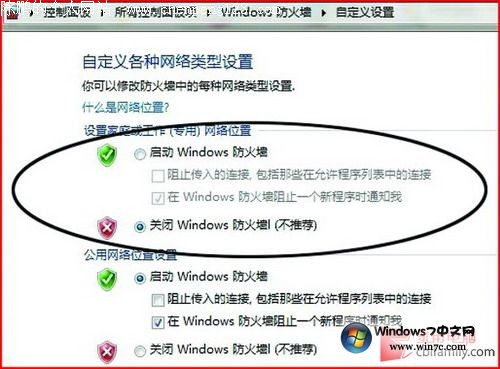
在关闭了Windows防火墙后,下一步要进入到防火墙设置界面左边的“高级设置”中,对“入站规则”和“出站规则”进行修改。在这两个规则中,分别找到“文件和打印机共享”选项,并且将其全部选项设定成“Allow all connection”。
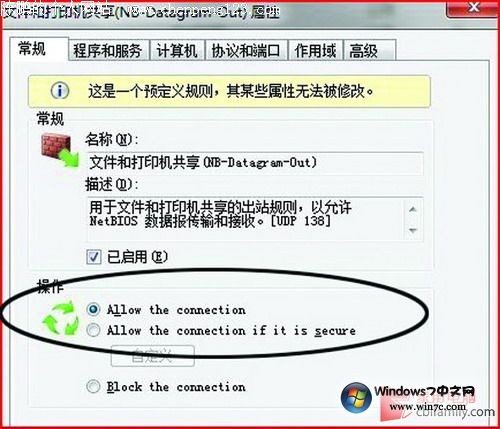
在进行完以上设定后,要进入到“用户帐户”里,开启“Guest”帐户,并且在系统服务里,开启对应的共享功能。至此,共享的设定已经完成得差不多了。最后是对所对应的共享文件夹进行设置。如果熟悉XP共享设置的用户,基本上可以很方便的对以下设置进行操作,其Windows7设置共享的理念和XP几乎是相同的,有所区别的只是设置的路径有所不同。
第一步选择要共享的文件夹,单击右键选择“属性”,在“共享”的选项卡里选择“高级共享”,并且将“共享此文件夹”前的钩打上,随后在“权限”中依次点击“添加”→“高级”→“立即查找”。然后在查找的结果中选择“Everyone”以及“Guest”并确认即可。
通过以上步骤基本上可以解决99%的XP无法访问Windows7的共享文件夹的问题,当然也不排除通过以上方法依然出现访问异常。为此建议可以暂时关闭额外安装的杀毒软件或者诸如天网等第三方的网络防火墙,以免其它网络防火墙对访问造成阻碍。
 打印本文
打印本文  关闭窗口
关闭窗口